วิธีเพิ่ม OneDrive ในเมนู Windows Send To
OneDrive ของ Microsoft ค่อนข้างเป็นที่เก็บข้อมูลบนคลาวด์บริการและด้วยพื้นที่เก็บข้อมูลไม่ จำกัด จำนวนจริงด้วยการสมัครใช้งาน Office 365 คุณสามารถใส่ข้อมูลจำนวนมากได้ คุณสามารถลากและวางแบบมาตรฐานเพื่ออัปโหลดเนื้อหาได้ตลอดเวลาหรือคุณอาจต้องการวิธีที่ง่ายกว่านี้
นั่นคือจุดที่เพิ่ม OneDrive ลงในเมนูบริบทใน Windows มีประโยชน์ โปรดทราบว่าสิ่งนี้ใช้ได้กับ Windows 7 ขึ้นไปและคุณจะต้องติดตั้งแอป OneDrive บนเดสก์ท็อป Windows 8.1 และ Windows 10 มีการติดตั้ง OneDrive ตามค่าเริ่มต้นดังนั้นคุณจึงพร้อมใช้งานโดยไม่ต้องดาวน์โหลดอะไรเลย
เพิ่ม OneDrive เพื่อส่งไปที่เมนู
เปิดกล่องโต้ตอบเรียกใช้และ พิมพ์: เปลือก: sendto และกด Enter ใน Windows 8 ให้ใช้แป้นพิมพ์ลัด Windows Key + R เพื่อเปิดกล่องโต้ตอบขึ้น

ซึ่งจะเปิดโฟลเดอร์ SendTo และจากที่นี่สิ่งที่คุณต้องทำคือลากไอคอน OneDrive ไปที่โฟลเดอร์
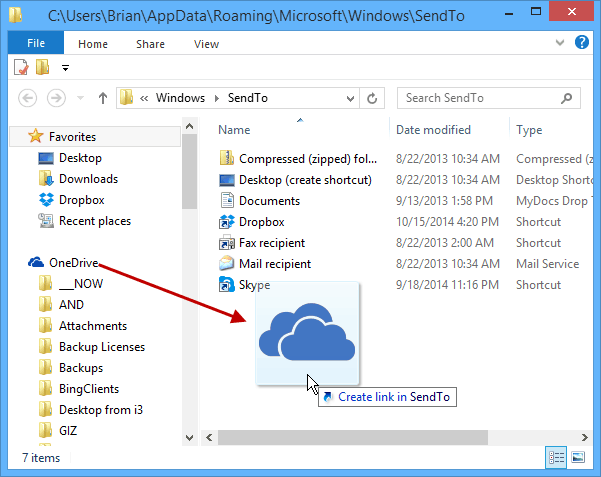
นั่นคือทั้งหมดที่มีให้ ตอนนี้เมื่อคุณคลิกขวาที่ไฟล์คุณจะมีตัวเลือกในการส่ง OneDrive
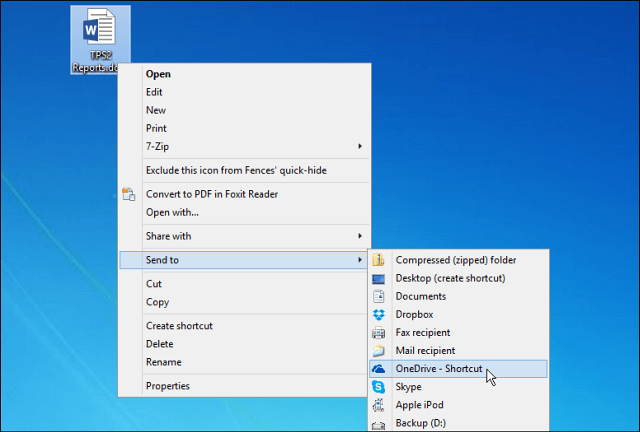
สิ่งนี้จะส่งไฟล์ของคุณไปยังรูทของไฟล์OneDrive แต่คุณอาจต้องการส่งไฟล์บางไฟล์ไปยังโฟลเดอร์เฉพาะภายใน OneDrive ของคุณและคุณสามารถทำได้ เพียงสร้างทางลัดของสถานที่ที่คุณใช้บ่อยลงในโฟลเดอร์ SendTo
ตัวอย่างเช่นในภาพด้านล่างฉันกำลังสร้างทางลัดไปยังโฟลเดอร์เพลงของฉันบน OneDrive จำไว้ว่าคุณไม่ต้องการย้ายโฟลเดอร์เพียงแค่สร้างทางลัด
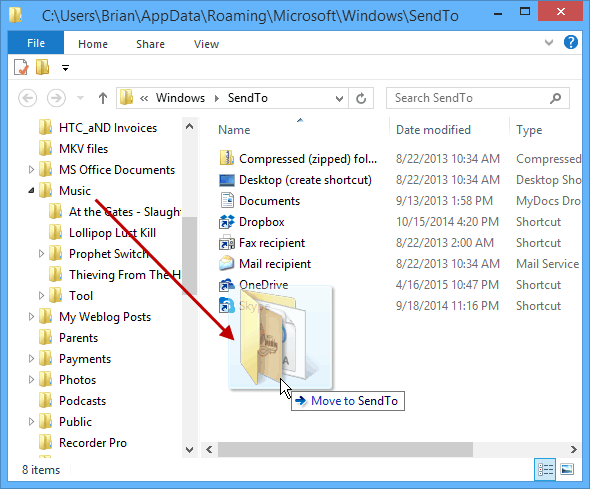
วิธีที่ง่ายที่สุดคือคลิกขวาที่โฟลเดอร์แล้วลากไปที่ SendTo จากนั้นเมื่อคุณปล่อยเมาส์ให้เลือก สร้างทางลัดที่นี่.
ตัวอย่างเช่นในภาพหน้าจอด้านล่างฉันได้เพิ่มทางลัดไปยังโฟลเดอร์เอกสารเพลงและ Office ใน OneDrive
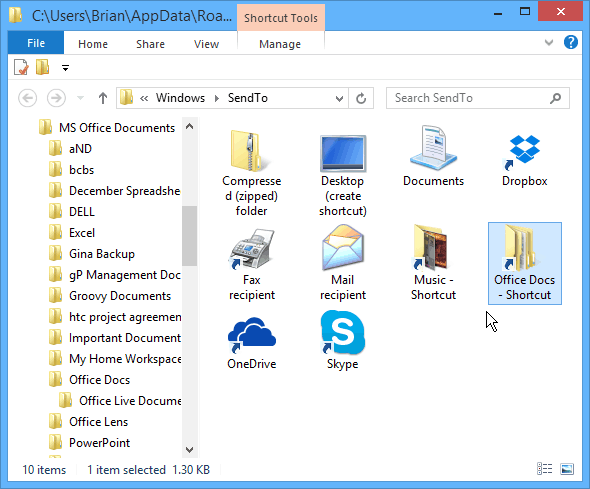
คุณอาจไม่ต้องการถูกดำเนินการเนื่องจากรายการส่งไปยังของคุณอาจไม่สะดวก นอกจากนี้คุณอาจต้องการทำความสะอาดสิ่งต่าง ๆ โดยการเปลี่ยนชื่อทางลัดและกำหนดไอคอนโฟลเดอร์เอง
ในตัวอย่างด้านล่างฉันเปลี่ยนชื่อทางลัดสองสามทางและเปลี่ยนโฟลเดอร์เป็นไอคอนเริ่มต้นที่รวมอยู่ใน Windows
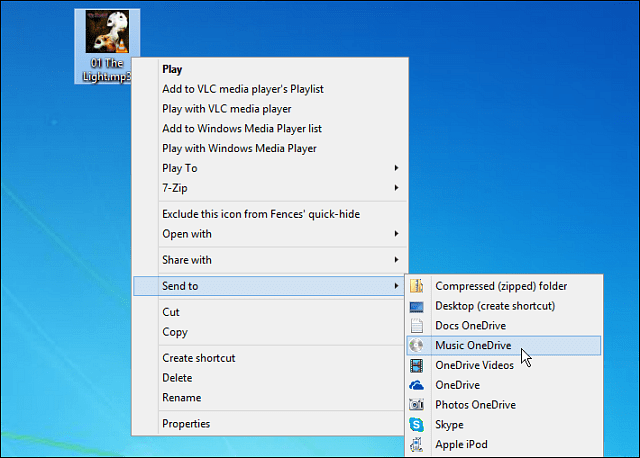
หากคุณใช้บริการที่เก็บข้อมูลบนคลาวด์อื่น ๆ คุณสามารถเพิ่มบริการเหล่านั้นในเมนูส่งไปที่ได้เช่นกัน สำหรับรายละเอียดเพิ่มเติมคุณสามารถดูบทความที่เชื่อมโยงด้านล่าง
- เพิ่ม Google Drive เพื่อส่งไปที่เมนู
- เพิ่ม Dropbox ลงในเมนูส่งไปที่










ทิ้งข้อความไว้